Comment utiliser Auto-GPT
Publié: 2023-05-08Auto-GPT est une application Python open source qui exploite le GPT-4 d'OpenAI, un grand modèle de langage (LLM), pour automatiser des projets et des tâches complexes en plusieurs étapes.
Auto GPT est un outil puissant qui aide les utilisateurs à générer un contenu écrit de haute qualité en appuyant sur la touche Entrée. Contrairement à ChatGPT, Auto-GPT peut rechercher des informations sur Internet, collecter des données et effectuer des tâches.
Considérez-le comme votre propre assistant personnel, prenant en charge les tâches que vous ne voulez pas faire ou que vous n'avez pas le temps de vous attaquer. Oui, nous pourrions tous profiter d'un de ces jours pour nous rendre la vie un peu plus facile et plus efficace.
Dans cet article, nous allons vous montrer ce dont vous aurez besoin pour faire fonctionner l'un de ces agents IA et les compétences requises.
Ce qu'il faut savoir avant d'utiliser Auto-GPT
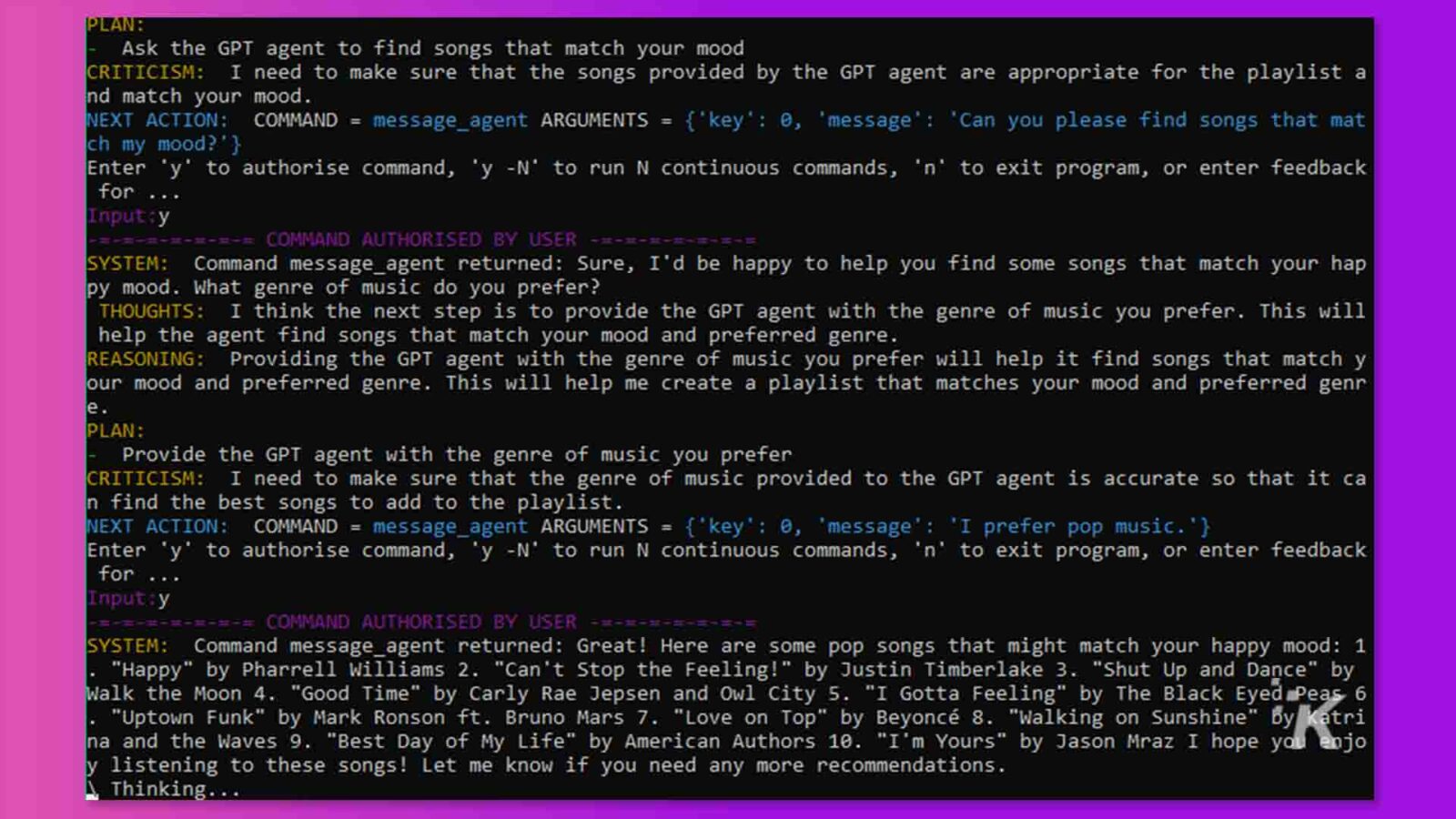
- Tout d'abord, vous devez comprendre ce qu'est Auto-GPT et comment cela fonctionne. J'ai écrit un article d'introduction ici.
- Suivre ce didacticiel Auto-GPT nécessite une certaine expérience de programmation de base et un ordinateur portable, car il nécessite une installation Python et d'autres dépendances nécessaires.
- Pour utiliser Auto-GPT, vous aurez également besoin d'un compte OpenAI pour générer votre clé API. L'API permet à Auto-GPT de communiquer avec GPT-4 et ChatGPT d'OpenAI. Enfin, vous aurez besoin d'accéder à GPT-4. Il y a une liste d'attente ici, et les temps d'attente ne sont généralement pas longs.
Une fois que vous avez tout ce dont vous aurez besoin, allez-y et créez un compte OpenAI ici. Vous y reviendrez plus tard.
Comment installer Auto-GPT sur votre PC
Maintenant que nous avons tout ce dont nous avons besoin pour démarrer avec Auto-GPT, nous sommes maintenant prêts à l'exécuter. Cependant, si vous n'avez pas déjà installé Python, nous devrons d'abord le configurer. Voici comment.
Étape 1 : Installer Python
- Téléchargez Python depuis le site officiel et suivez les étapes pour l'installer. Pour les utilisateurs de Windows, assurez-vous de cocher l'option « Ajouter python.exe au PATH » lors de l'installation.
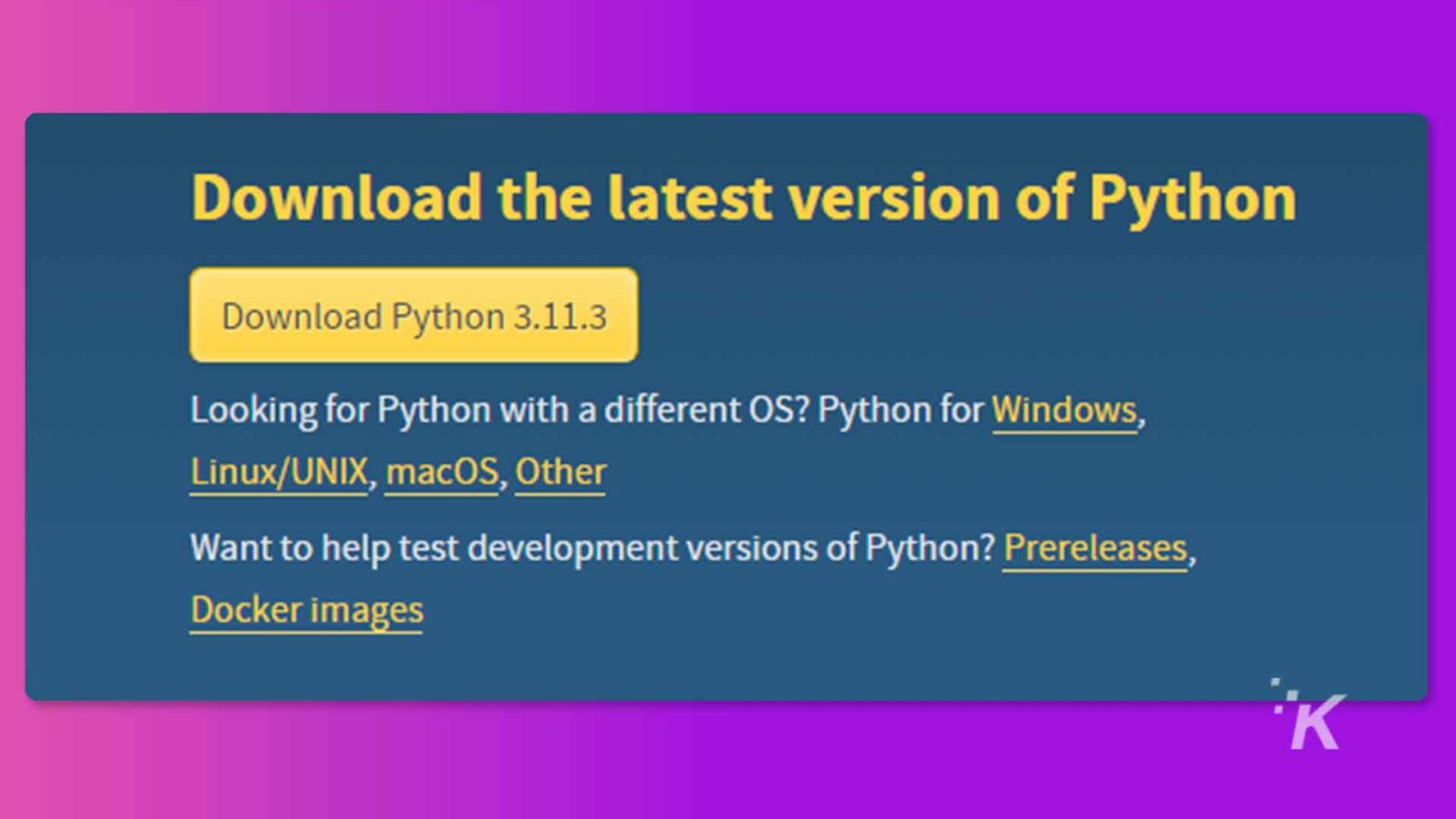
- Testez votre installation Python pour vous assurer que tout va bien. Ouvrez votre invite de commande ou votre terminal et exécutez "python -version" et "pip -version" pour obtenir le numéro de version.
Les utilisateurs Linux et MacOS doivent utiliser les commandes "python3" et "pip3" à la place.
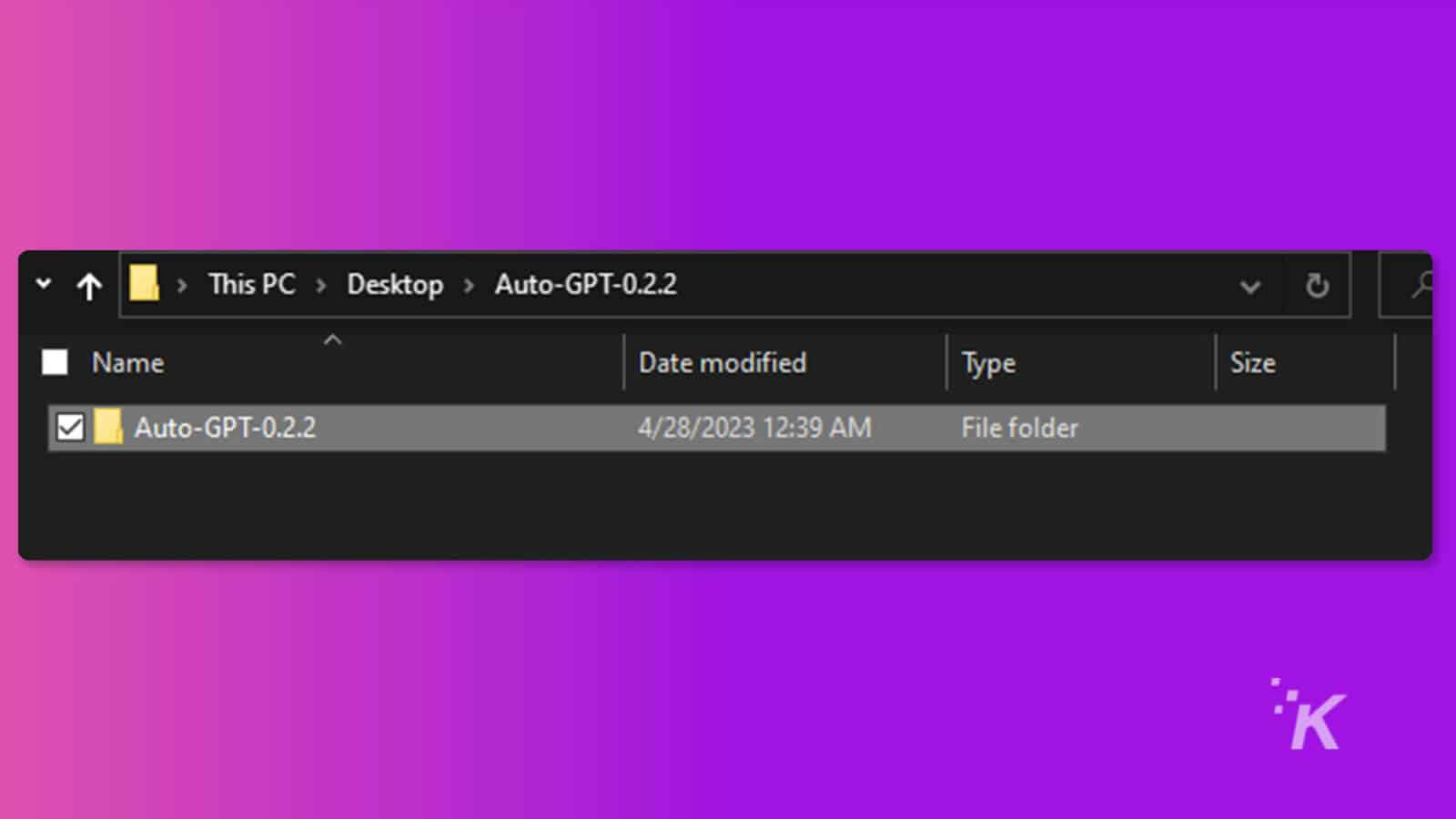
Étape 2 : Obtenir le code source Auto-GPT et la clé API OpenAI
Maintenant que nous avons Python à l'écart, nous devons lier OpenAi à notre environnement. Voici comment procéder.
- Ensuite, visitez le référentiel GitHub d'Auto-GPT ici pour télécharger le code source de la dernière version. Les autres versions peuvent être boguées, il est donc préférable d'opter pour la dernière car c'est la plus stable.
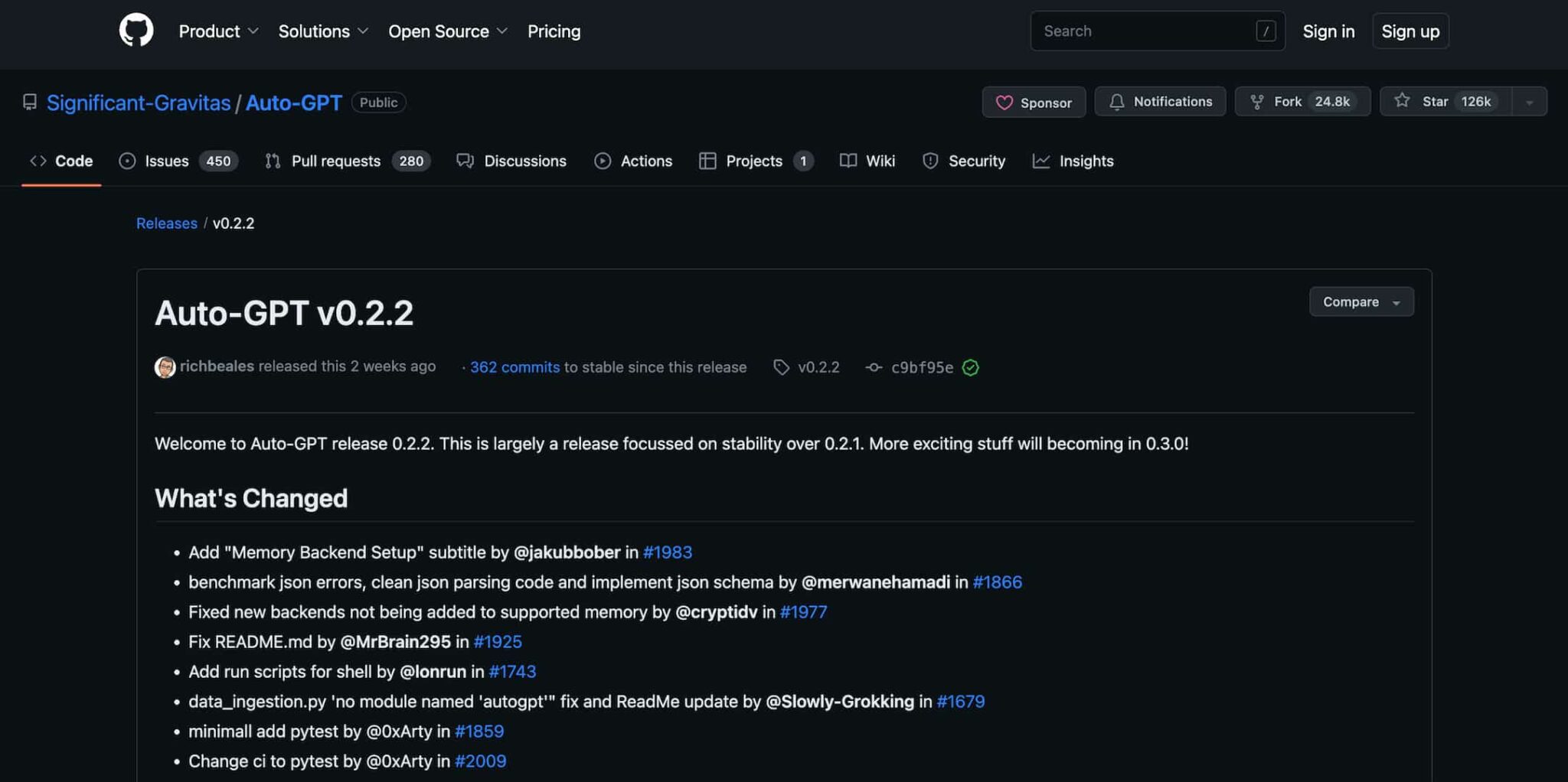
- Après le téléchargement, double-cliquez pour extraire le fichier sur votre ordinateur local et enregistrez-le à l'emplacement de votre choix.
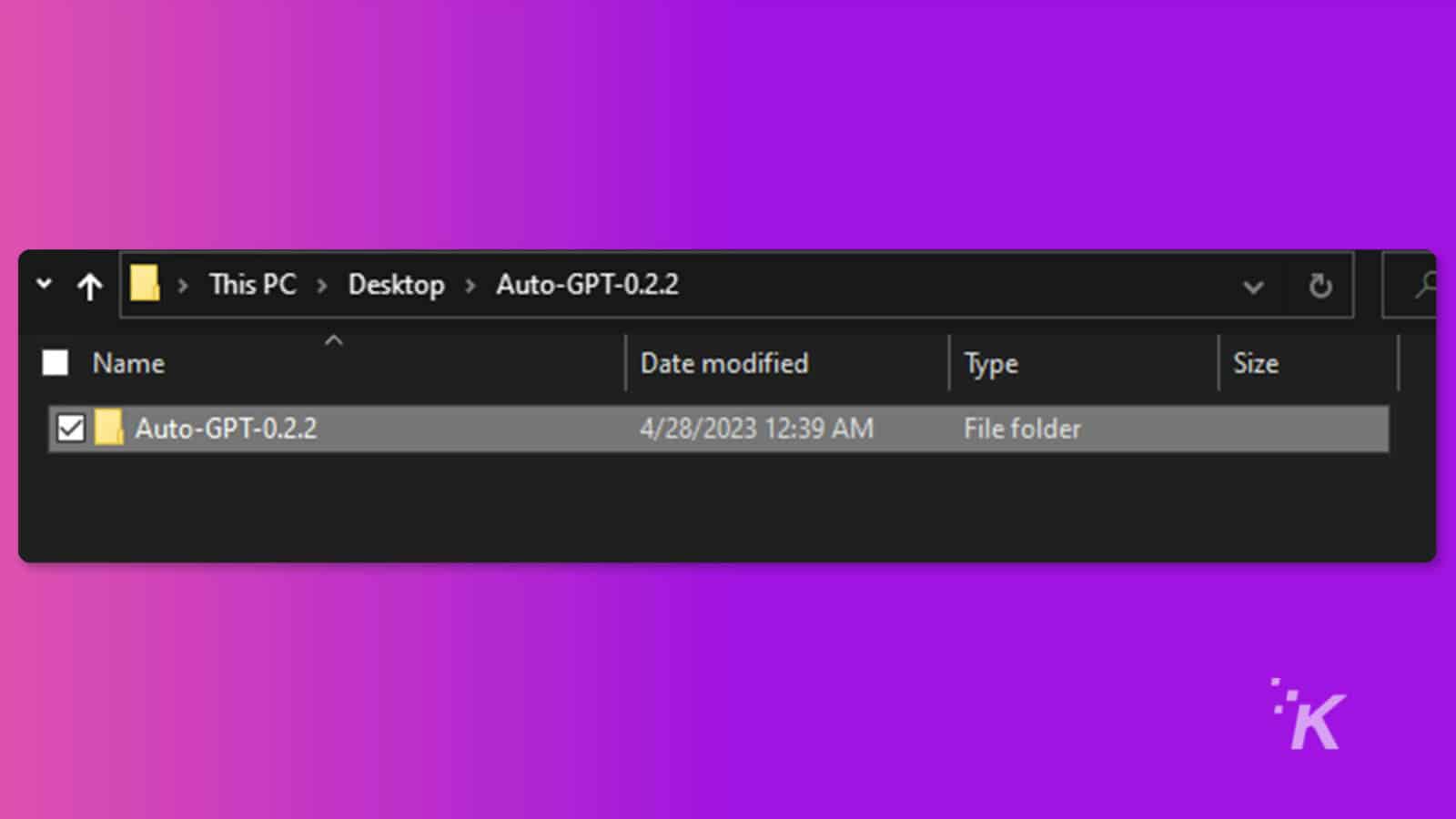
- Ouvrez le dossier et recherchez le fichier ".env.template". Ouvrez-le avec le Bloc-notes ou votre éditeur de texte préféré.
- Ensuite, accédez au tableau de bord de l'API OpenAI et obtenez votre clé secrète d'API. Si vous n'en avez pas, cliquez sur "Créer une nouvelle clé secrète". Copiez la clé créée et conservez-la dans un endroit sûr.
- Après cela, revenez à l'éditeur de texte et collez la clé secrète de l'API, comme indiqué dans l'image ci-dessous
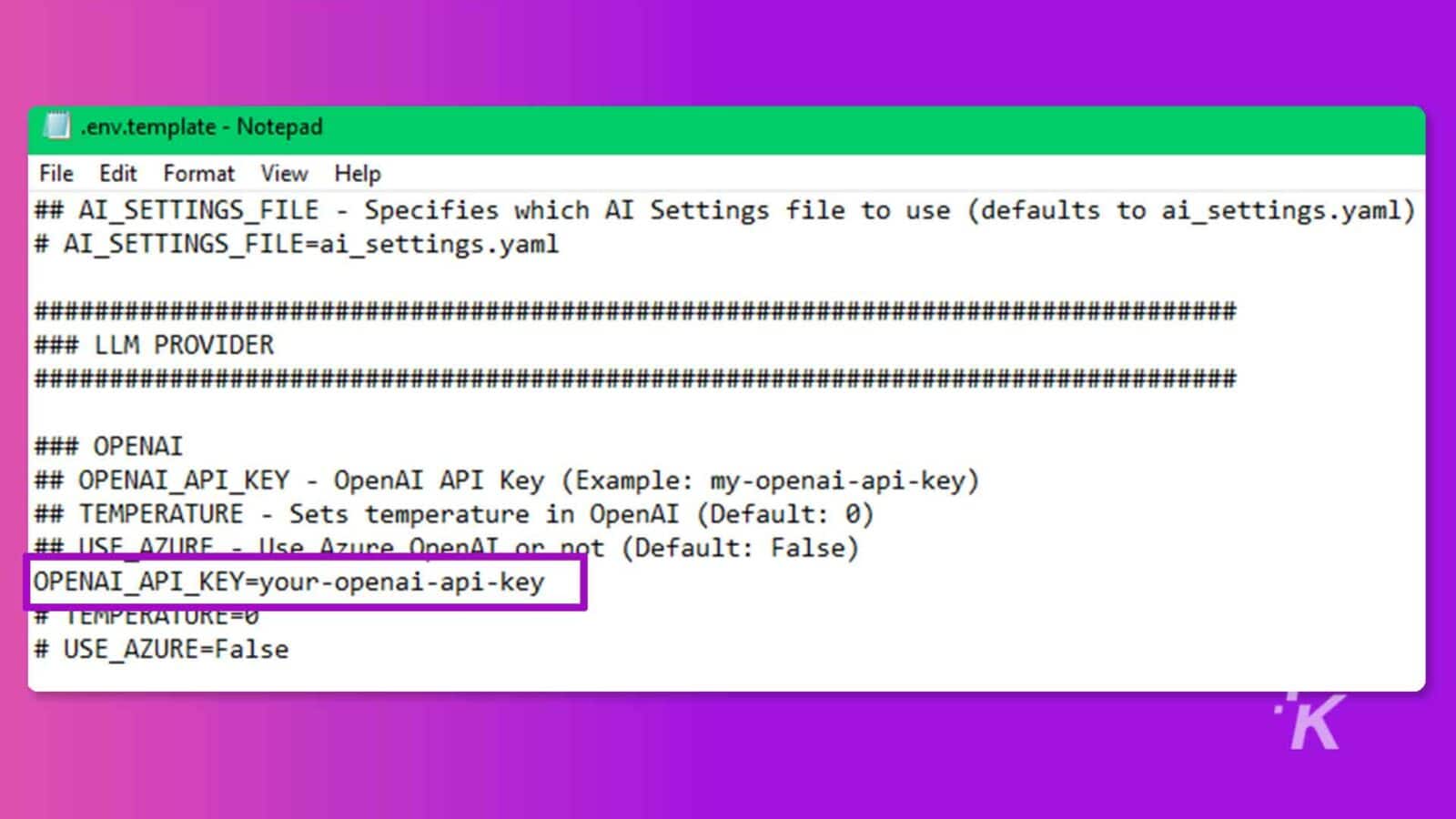
- Après avoir enregistré le fichier, renommez le ". env.template ” fichier juste “ .env ”
Étape 3 : Installez Auto-GPT sur Windows, MacOS et Linux
Bon, nous y sommes presque. La prochaine étape du processus consiste à installer Auto-GPT sur votre appareil.
- Après avoir ajouté votre clé API au fichier env, sélectionnez le dossier Auto-GPT et choisissez l'option "Copier en tant que chemin"
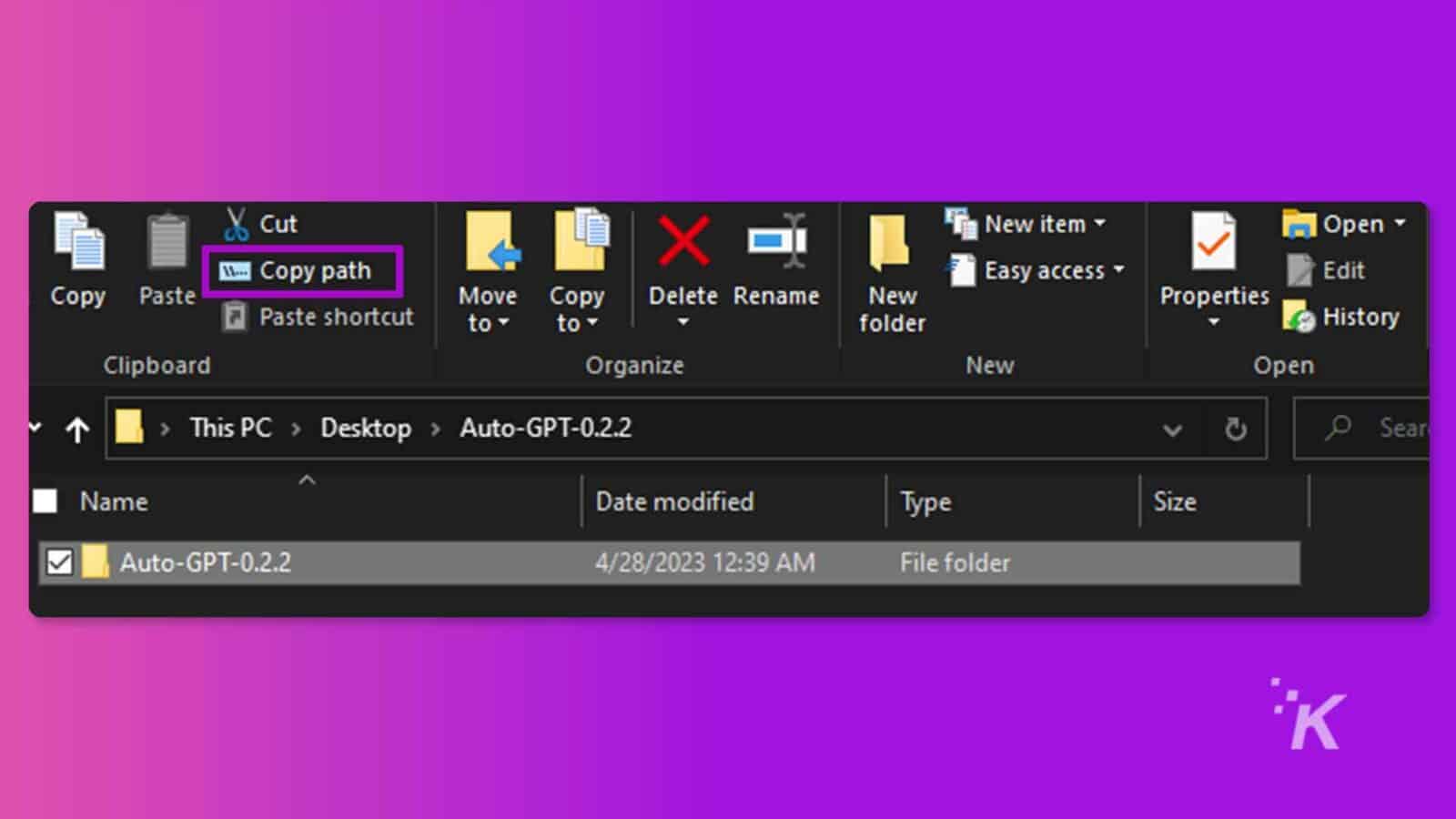
- Ouvrez Terminal, tapez cd avec un espace, collez le chemin que vous avez copié et appuyez sur Entrée. Les utilisateurs de MacOS et Linux peuvent cliquer avec le bouton droit de la souris et ouvrir le terminal dans le dossier lui-même.
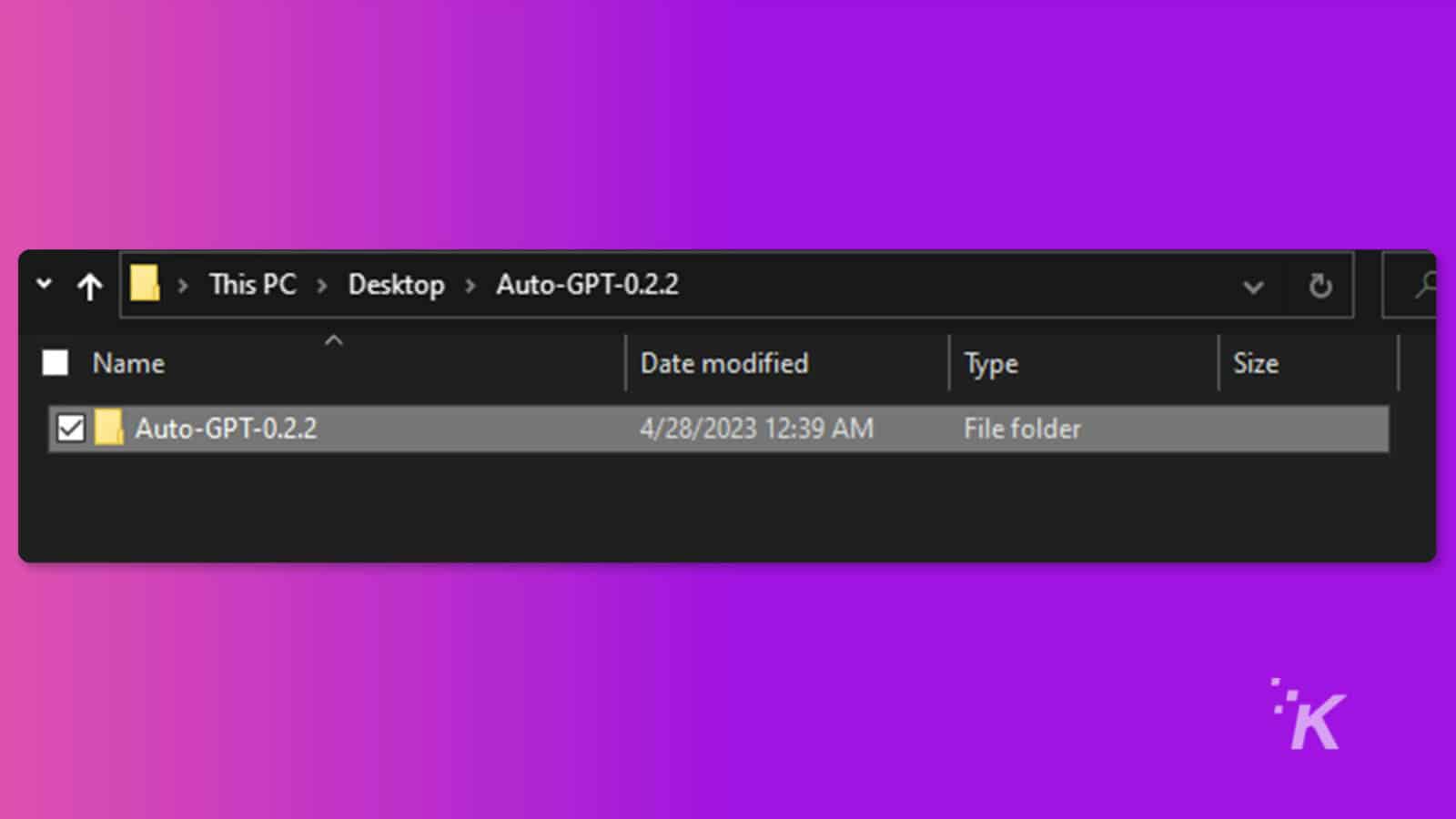
- Après avoir terminé l'étape précédente, exécutez " pip install -r requirements.txt " pour installer automatiquement toutes les bibliothèques nécessaires pour Auto-GPT. Vous pouvez voir beaucoup de texte technique sur votre écran et le processus peut prendre un certain temps, mais ne vous inquiétez pas ; ça veut dire que ça marche !
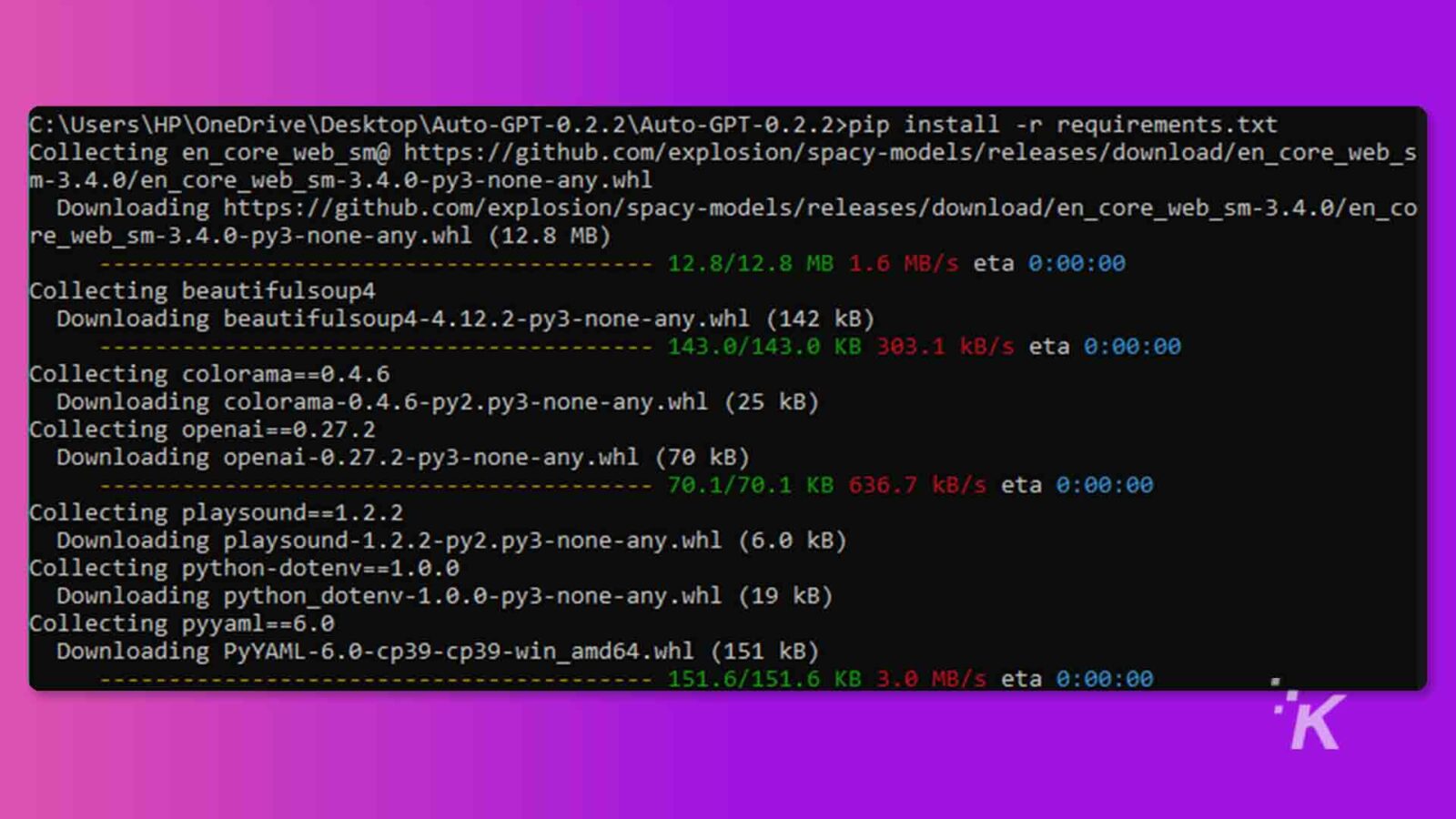
- Ensuite, exécutez " python -m autogpt " pour démarrer Auto-GPT sur votre système
Comment exécuter Auto-GPT sur votre PC
Bon, maintenant nous sommes dans la dernière ligne droite. Enfin, emmenons-la faire un tour et voyons ce qu'elle a fait.
- Auto-GPT vous demandera de nommer l'IA la première fois que vous l'exécuterez (" python -m autogpt "). Pour ce tutoriel, je crée Playlist-GPT , qui devrait pouvoir créer une playlist en fonction de mon humeur.
- Les prochaines étapes seraient de décrire le rôle de votre IA et d'entrer jusqu'à 5 objectifs pour votre IA, comme on le voit dans mon exemple dans l'image ci-dessous
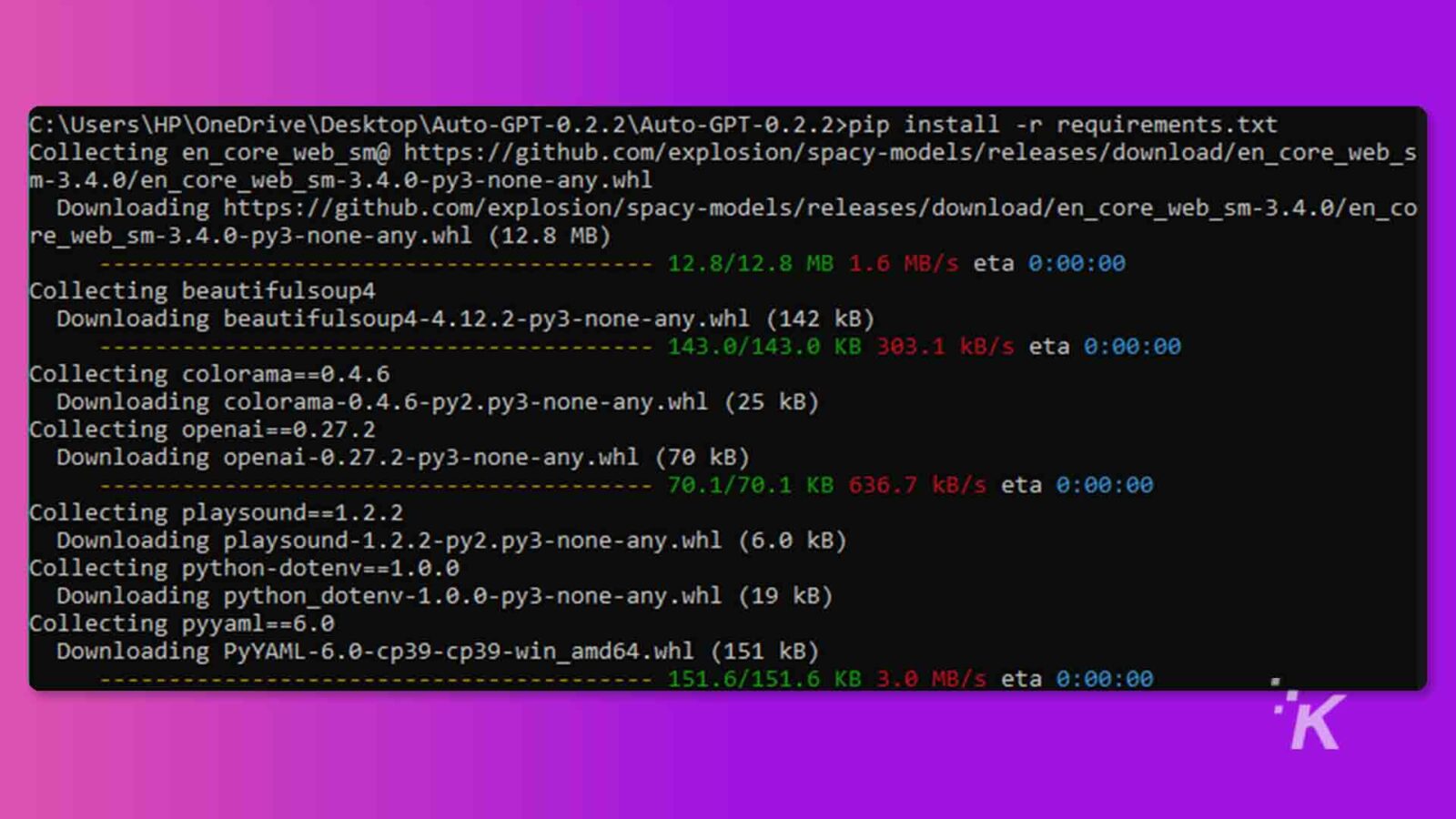
- Auto-GPT fonctionne de ces manières
- Pensées : créées en fonction de vos objectifs et du rôle de votre IA.
- Raisonnement : comment atteindre au mieux les objectifs fixés.
- Plan : étapes pour trouver des moyens de mener à bien ses tâches.
- Critique : améliorer constamment ses performances pour fournir les meilleurs résultats.
(Voir l'exemple dans les captures d'écran ci-dessous)
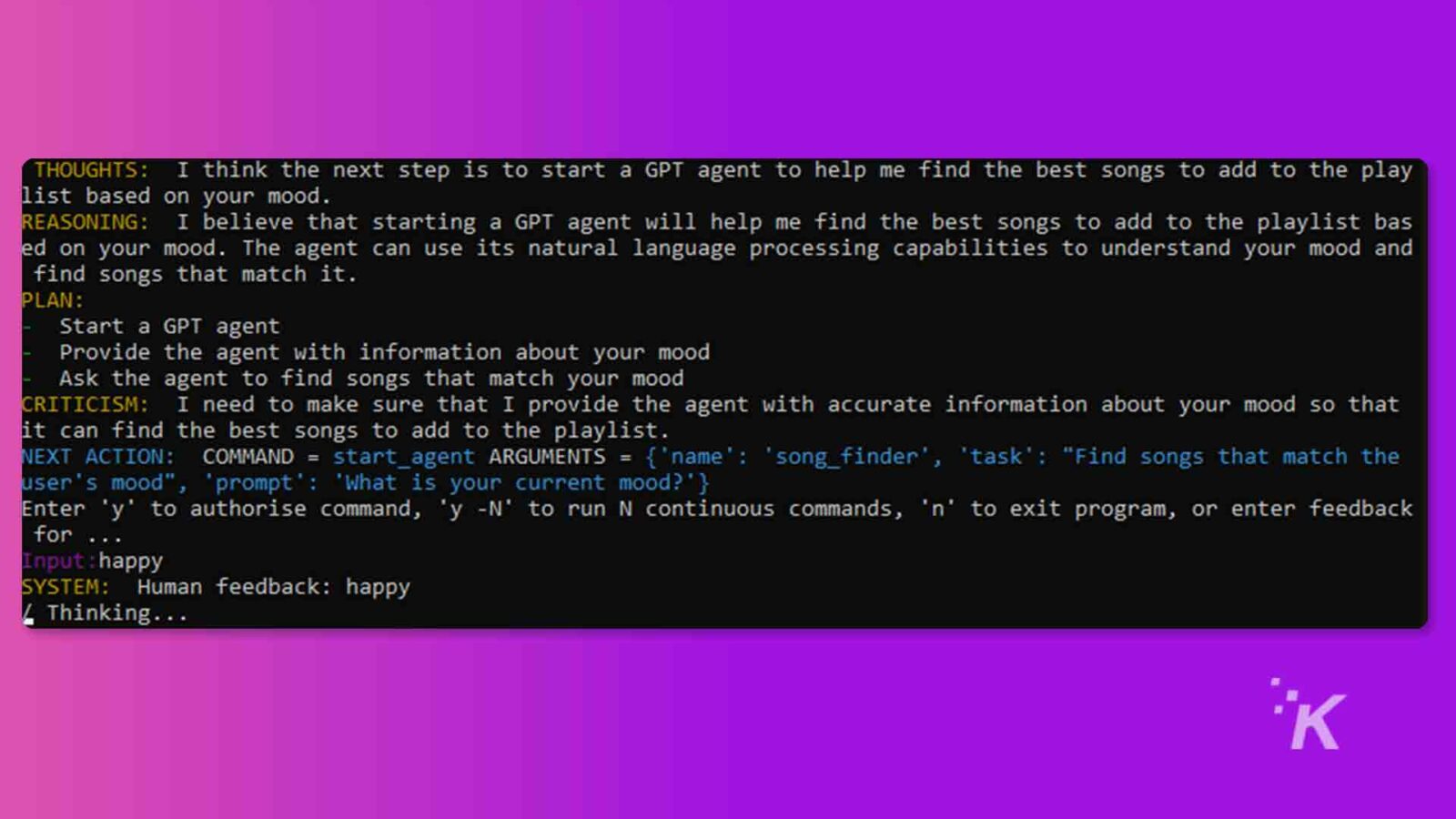
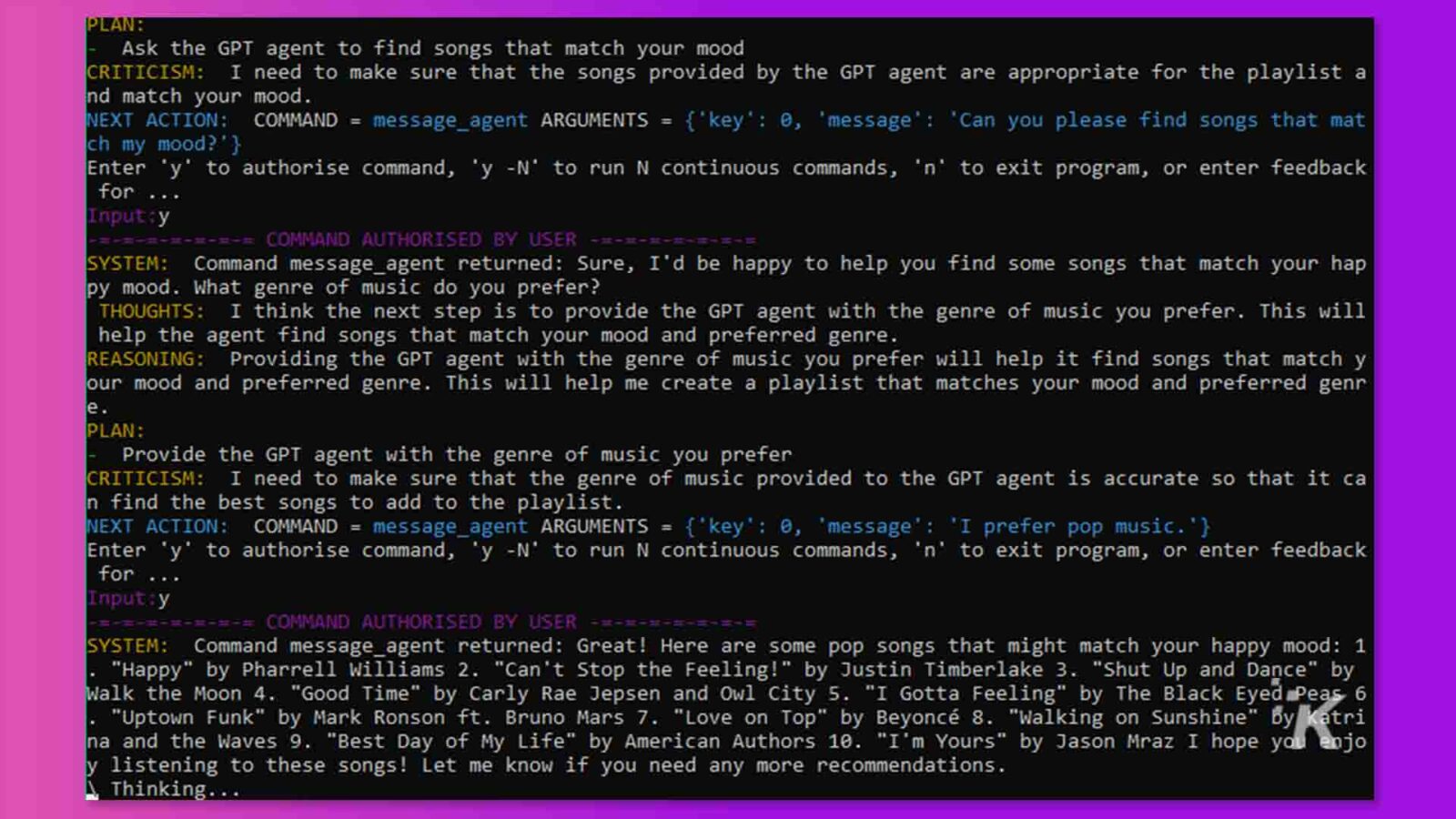
- J'ai demandé à Playlist-GPT d'ajouter les chansons dans un fichier appelé "playlist.txt" et d'enregistrer également ce fichier sur mon PC. J'ai aimé toutes les chansons, donc en supprimer n'était pas nécessaire.
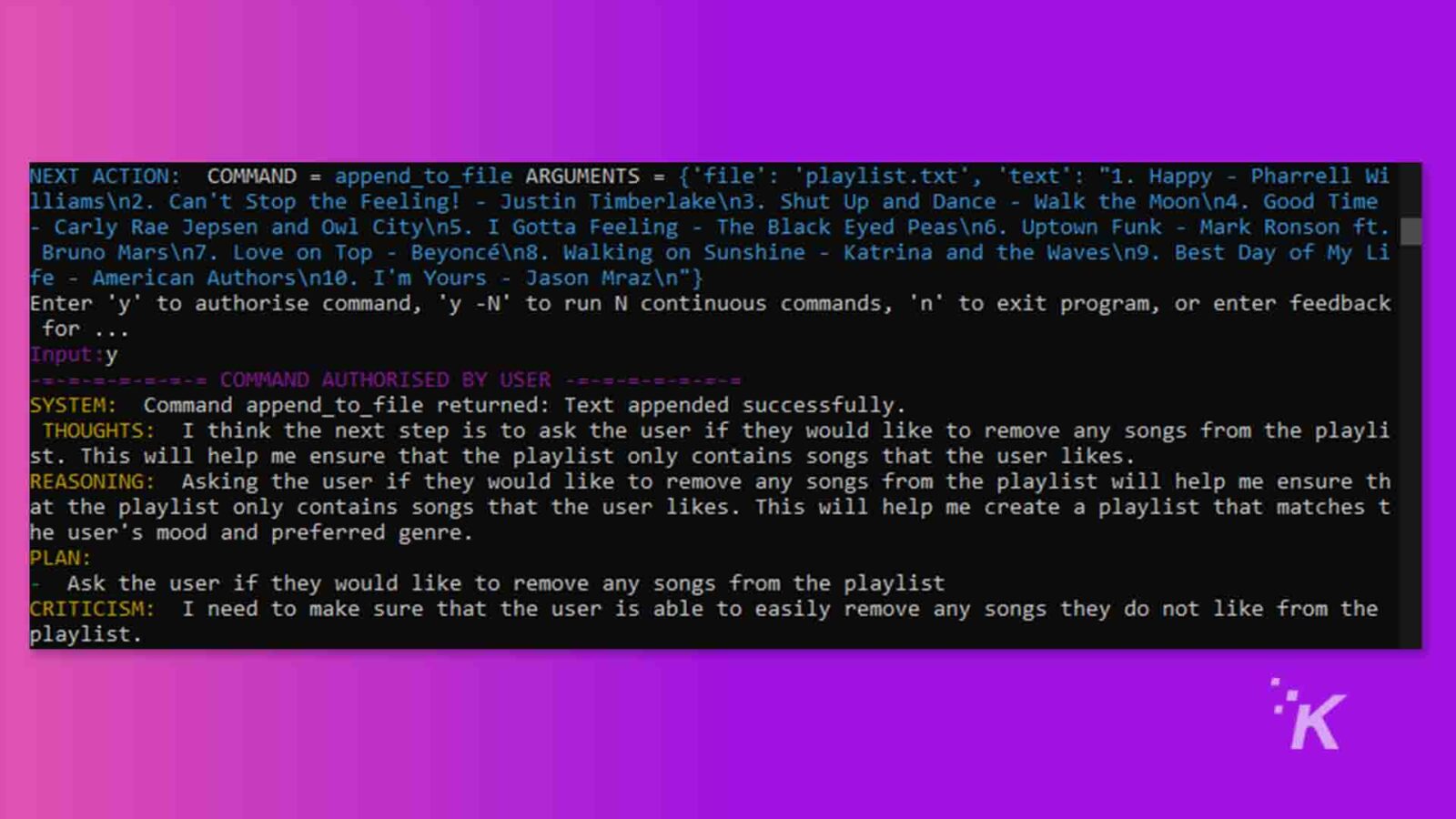
L'image ci-dessous montre ma nouvelle playlist de chansons dans le fichier 'playlist.txt', le tout réalisé par Playlist-GPT !

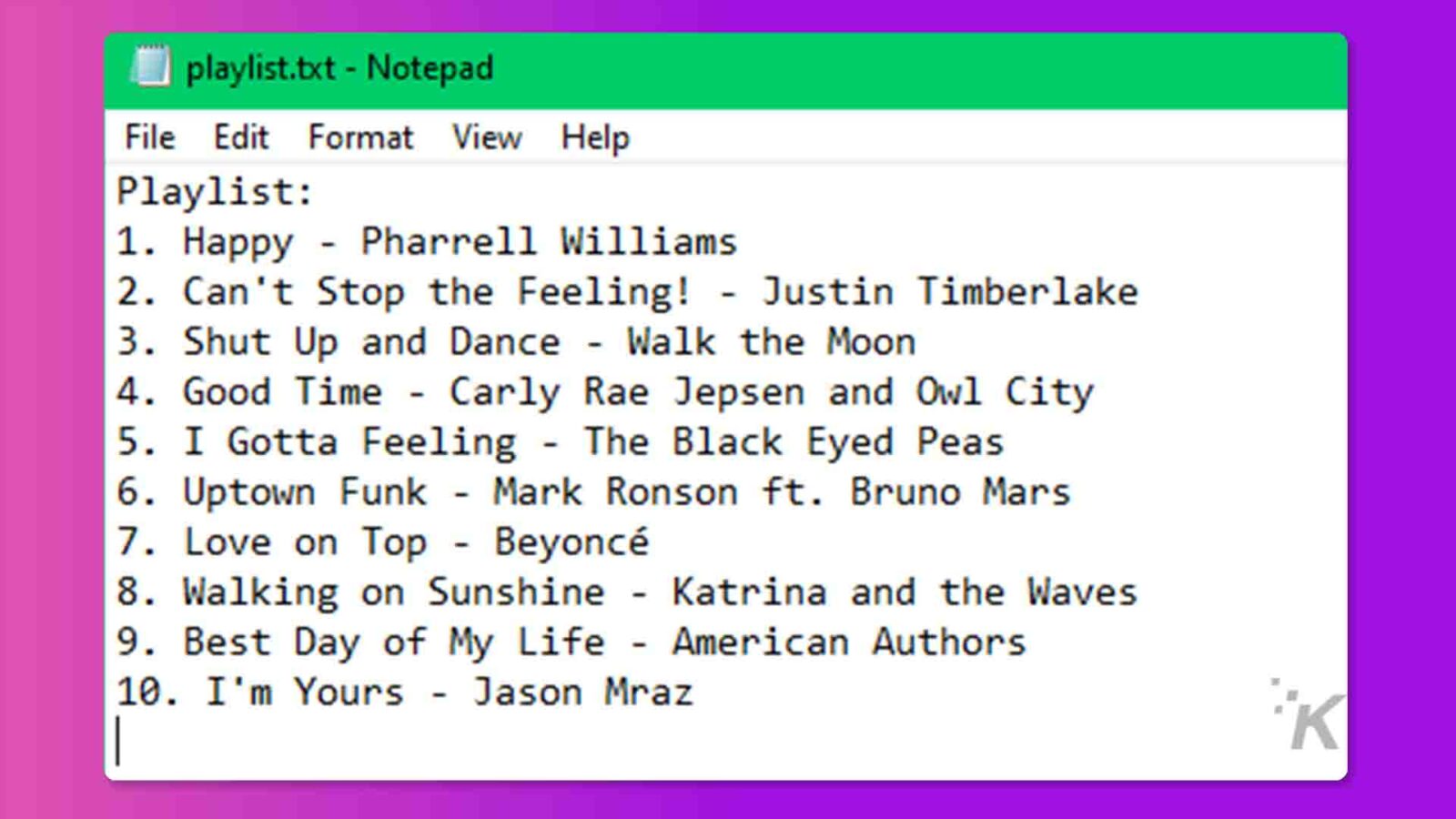
Comment faire fonctionner Auto-GPT dans votre navigateur (aucune connaissance en Python ou en programmation n'est nécessaire)
La bonne nouvelle pour les non-programmeurs, vous pouvez exécuter Auto-GPT directement dans votre navigateur avec Agent-GPT. Grâce à cet outil en ligne, vous pouvez assembler, configurer et déployer des agents IA autonomes dans votre navigateur.
L'analyse et l'exécution des tâches peuvent prendre un certain temps, mais vous pourrez éventuellement exporter et afficher les données.
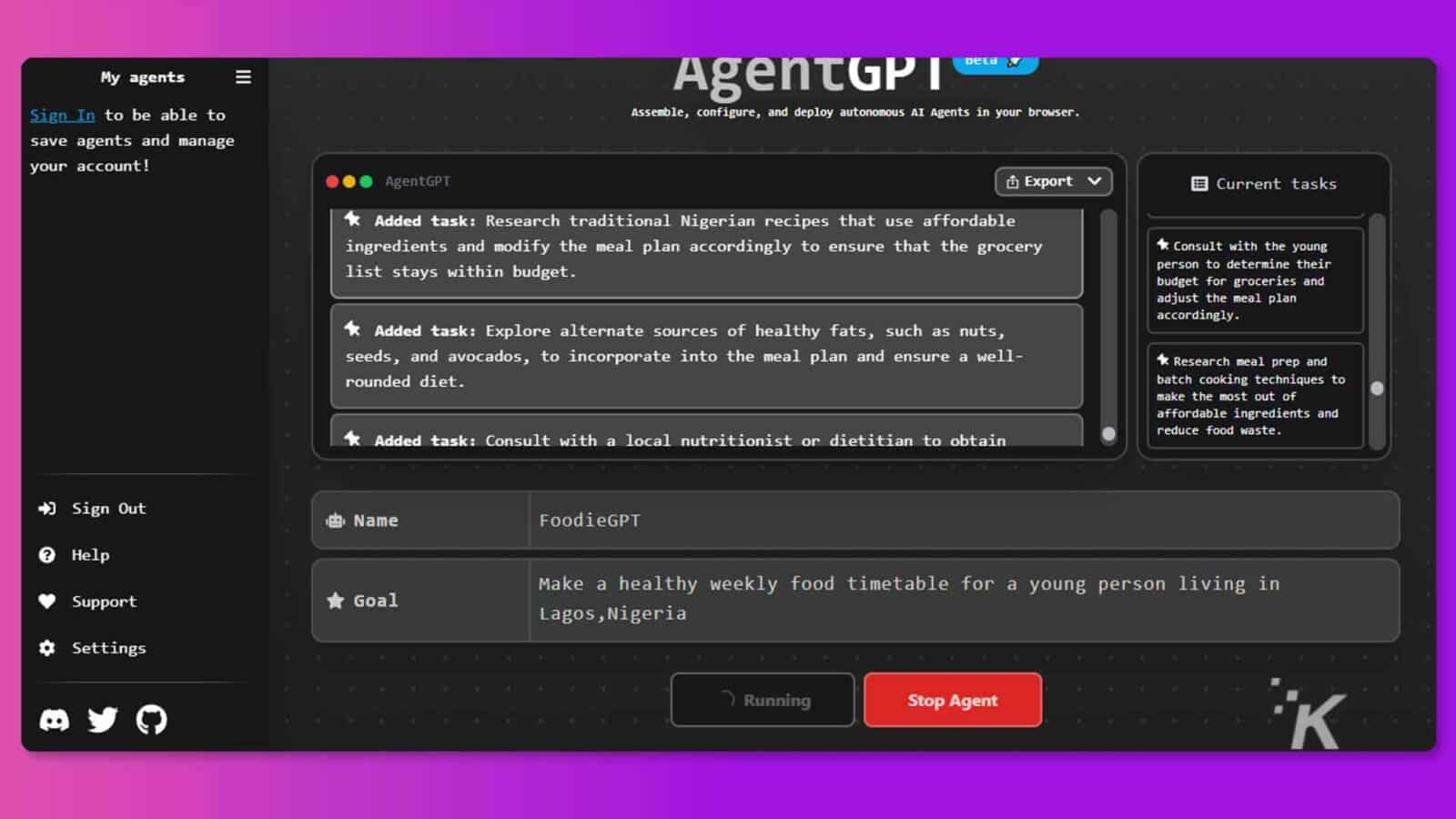
Prime
J'ai joué avec Agent-GPT et téléchargé un document PDF où vous pouvez lire le processus de réflexion et voir comment Auto-GPT fonctionne pour atteindre un objectif donné.
Il continue indéfiniment, pensant, planifiant, critiquant et se donnant des tâches futures jusqu'à ce qu'il obtienne l'intervention humaine pour s'arrêter.
Mais AgentGPT n'est pas la seule option pour faire fonctionner AutoGPT dans votre navigateur. Voici quelques alternatives qui valent le détour :
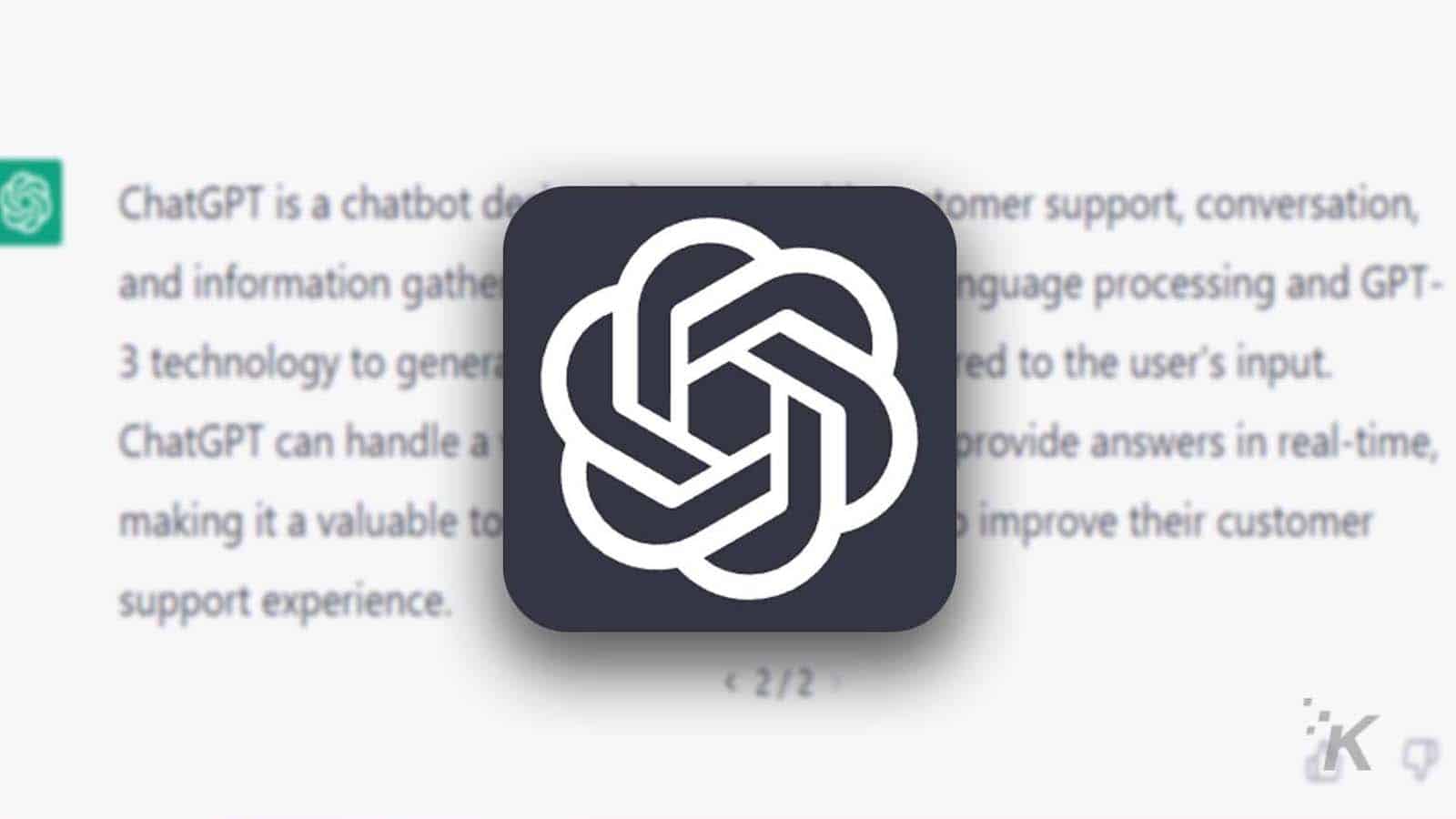
Envelopper le tout
Auto-GPT est un outil intéressant qui exploite le grand modèle de langage d'OpenAI pour automatiser des tâches complexes. De plus, Auto-GPT peut faire gagner du temps et augmenter la productivité grâce à sa capacité à "penser par lui-même".
Pour utiliser pleinement les fonctionnalités Auto-GPT, vous devez avoir Python installé sur votre PC, ainsi qu'un compte API OpenAI. Bien sûr, vous pouvez également utiliser des alternatives en ligne comme Agent-GPT, qui est construit sur Auto-GPT.
En résumé, Auto-GPT est un outil à considérer pour tous ceux qui cherchent à augmenter leur productivité et à rationaliser leur flux de travail tout en effectuant des tâches.
Avez-vous des idées à ce sujet? Envoyez-nous une ligne ci-dessous dans les commentaires, ou transférez la discussion sur notre Twitter ou Facebook.
Recommandations des éditeurs :
- Quelle est la fiabilité du mode incognito de ChatGPT ?
- L'arrivée de ChatGPT a-t-elle tué le métaverse ?
- ChatGPT peut-il faire votre travail ? OpenAI dit oui, au moins 19% d'entre vous
- Ce raccourci iOS synchronise Siri avec ChatGPT - voici comment le configurer
